איך לקרוא ספרי Nook ב-Kindle Fire שלך
ה קינדל פייר הוא קורא ספרים אלקטרוניים ייעודי של אמזון הפועל על אנדרואיד. האש משתמשת בעצמה פורמט .mobi כמו גם קובצי PDF של Adobe, אבל זה לא קורא ספרים ב- EPUB פורמט בשימוש על ידי מַחֲבוֹא, קובו, ו ספרי גוגל.
אם יש לך ספריית ספרים אלקטרוניים עם ספרים שנרכשו מהאפליקציות Nook, Kobo או Google Books, ואתה רוצה לגשת אליהם ב-Kindle Fire שלך, יש לך מזל. ישנן מספר דרכים לעקיפת הבעיה שיאפשרו לך לקרוא ספרים בפורמט EPUB ב-Kindle Fire שלך.
שיטות אלה אמורות לעבוד עבור כל גרסה של Kindle Fire של אמזון. מאמר זה מתמקד בגישה לספרי Nook, אך גישות אלו יעבדו עבור כל ספרי פורמט EPUB.
שיטה 1: קוראי ספרים של צד שלישי באפסטור של אמזון
בזמן האפסטור של אמזון לא מציעה אפליקציות מחנויות ספרים מתחרות כמו Nook או Kobo, היא כן מציעה אפליקציות קריאה של צד שלישי. אחד הפופולריים ביותר הוא קורא ספרים אלדיקו. לאפליקציה זו יש גרסה חינמית וגרסת פרימיום של $2.99 התומכת בפורמטים של EPUB ו-PDF כמו גם ספרים אלקטרוניים מוצפנים של Adobe DRM.
אמנם אתה צריך לעשות את הצעד הנוסף של טעינת הספרים שאינם אמזון שלך על הקינדל שלך, קורא ספרים של צד שלישי שאושר על ידי אמזון הוא פתרון קל.
בדוק את קוראי ספרים אלקטרוניים אחרים של צד שלישי באפסטור של אמזון ומצא אחד שמתאים לך.
שיטה 2: טעינת אפליקציות
מכיוון שה-Fire פועל על גרסה שונה של אנדרואיד, יש דרך להפעיל את אפליקציית Nook ולשמור על סנכרון הספרים שנרכשו. אמנם אינך יכול להוריד את אפליקציית Nook מ- Amazon Appstore, אך תוכל להתקין אותה על ידי העמסת צד האפליקציה.
כאשר תטעין בהצלחה את אפליקציית Nook, ספרי Nook שלך לא יופיעו בקרוסלת Kindle Fire. עם זאת, תוכל לראות את כל ספרי Nook שלך באפליקציית הקורא, כמו גם לבצע רכישות בתוך האפליקציה כדי לקנות ספרים חדשים.
בעוד טעינת צד עובדת להתקנת כמעט כל אפליקציה חינמית שאינך יכול למצוא באמזון אפסטור, היזהר והורד אפליקציות רק ממקורות מהימנים כדי למנוע תוכנות זדוניות, הדבקות וירוסים ובעיות אחרות.
אפשר התקנה של יישומי צד שלישי
כברירת מחדל, Amazon Kindle Fire מוגדר להתקין אפליקציות רק מ- Amazon Appstore. לפני שתוכל להטעין אפליקציה בצד, עליך להפעיל את האפשרות להתקין אפליקציות אחרות במכשיר שלך.
הקש על הגדרות ציוד בחלק העליון של המסך.
בֶּרֶז יותר.
בחר התקן.
-
שנה את ההגדרה ליד אפשר התקנה של יישומים ממקורות לא ידועים למצב ON.
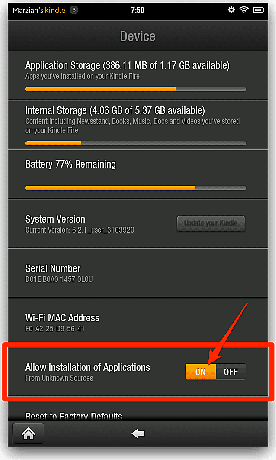
כעת אתה יכול להטעין אפליקציות ממקורות אחרים מלבד אמזון.
התקן את GetJar והורד את Nook
לאחר שתאפשר הוספת אפליקציות ממקורות שאינם אמזון, עבור לחנות אפליקציות עצמאית, כגון GetJar, שמפרטת רק אפליקציות אנדרואיד חינמיות, ולאחר מכן הורד את אפליקציית Nook.
השלב הראשון הוא התקנת אפליקציית GetJar.
לך ל m.getjar.com על Kindle Fire שלך.
הורד את אפליקציית GetJar.
לאחר ההורדה, הקש על התראות בחלק העליון של המסך כדי להתקין את האפליקציה.
GetJar מותקן כעת ב-Kindle Fire שלך ויעבוד בדיוק כמו כל חנות אפליקציות אחרת.
-
פתח את Getjar והורד והתקן את אפליקציית Nook.
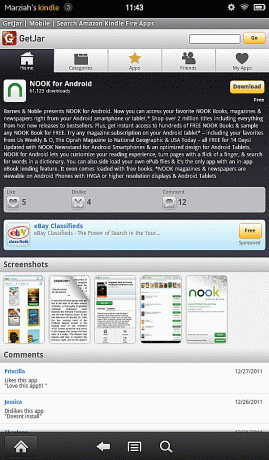
כעת תוכל לגשת לספרי Nook שלך ב-Kindle Fire שלך.
שיטה 3: העבר את אפליקציית Nook ממכשיר אחר
אמנם השיטה הזו קצת יותר מסובכת, אבל יש דרכים להעביר את אפליקציית Nook שכבר יש לך במכשיר אחר אל Kindle Fire שלך.
שלח את האפליקציה בדוא"ל לעצמך כקובץ מצורף באמצעות חשבון שאתה בודק בקינדל שלך. לחלופין, הורד את האפליקציה ישירות אם יש לך את כתובת האתר, השתמש באפליקציית אחסון בענן כגון Dropbox כדי להעביר את האפליקציה, או להעביר את הקובץ ל-Fire שלך על ידי חיבורו למחשב באמצעות USB כֶּבֶל.
אם תחליט להעביר את אפליקציית Nook דרך Dropbox, תחילה תצטרך להוריד את אפליקציית Dropbox מאמזון אפסטור. לחלופין, אם הפעלת אפליקציות ממקורות לא ידועים, הורד את Dropbox מ www.dropbox.com/android בדפדפן האינטרנט של קינדל על ידי הקשה על הורד אפליקציה לַחְצָן.
לאחר התקנת Dropbox, השתמש במחשב שלך כדי לשים את קובץ Nook APK בתיקייה ב-Dropbox ולאחר מכן הקש על הקובץ ב-Fire שלך כדי להוריד אותו.
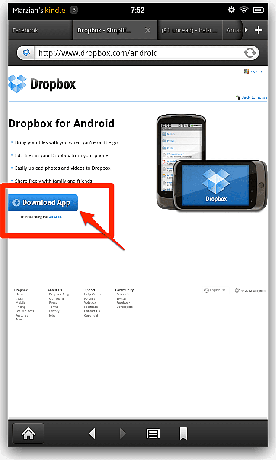
קרא ספרי Nook בקינדל שלך
לאחר התקנת ה אפליקציית Nook, זה בדיוק כמו כל אפליקציה אחרת בקינדל שלך. רשום את אפליקציית Nook באמצעות חשבון Barnes & Noble שלך.
לא תראה את ספרי Nook שלך על מדף הספרים של Kindle שלך, אבל אתה תראה אותם באפליקציית Nook. זה אומר שאתה עדיין יכול לנצל את הספרייה המשותפת של Nook שלך ו חנות מציאה לספרים דרך כל חנות ספרים עם אפליקציית טאבלט אנדרואיד.
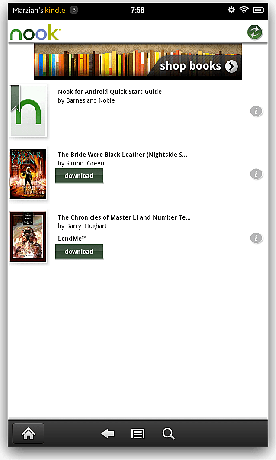
כאשר תתקין את אפליקציית Nook, תראה את אותו מסך הרשאות שאתה רואה בכל אפליקציית אנדרואיד אחרת. לאחר שתסכים להרשאות, הקש על להתקין לחצן, והאפליקציה שלך מסיימת את התקנתה.
